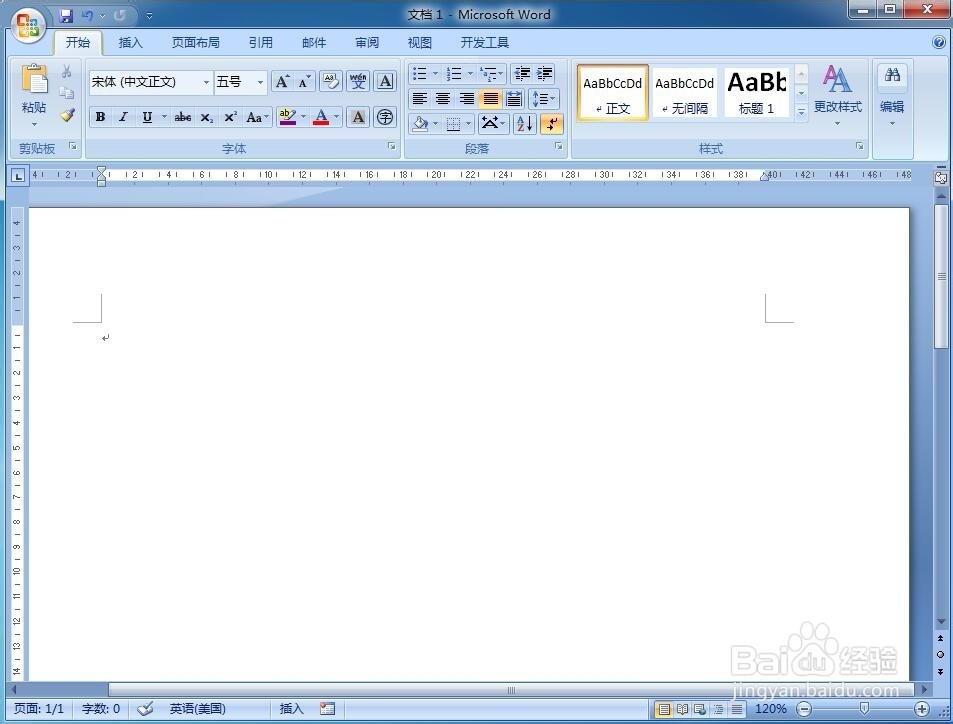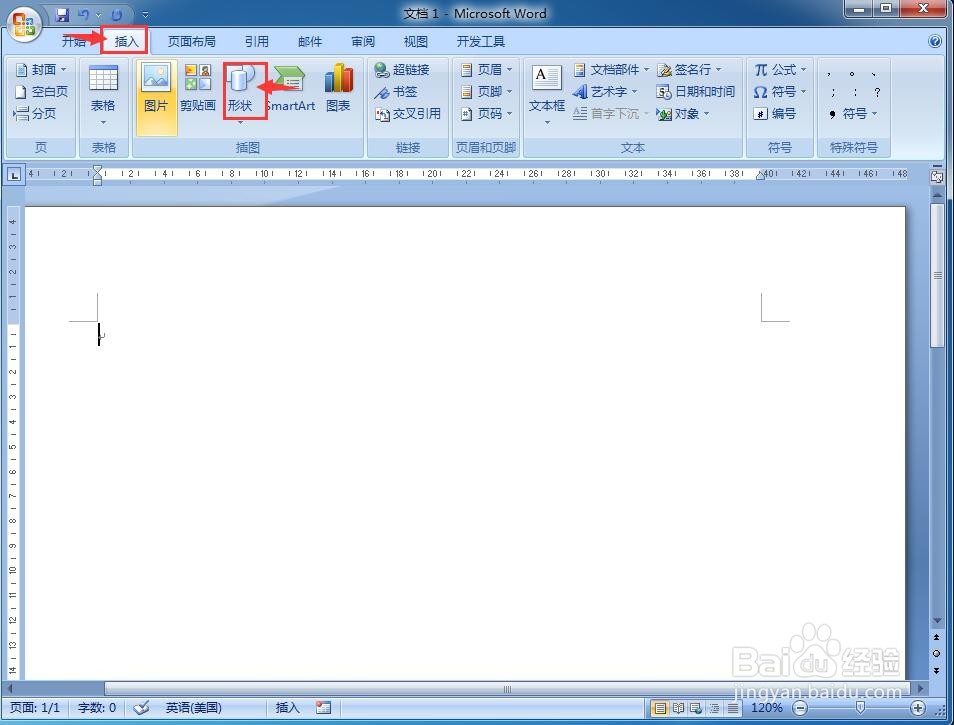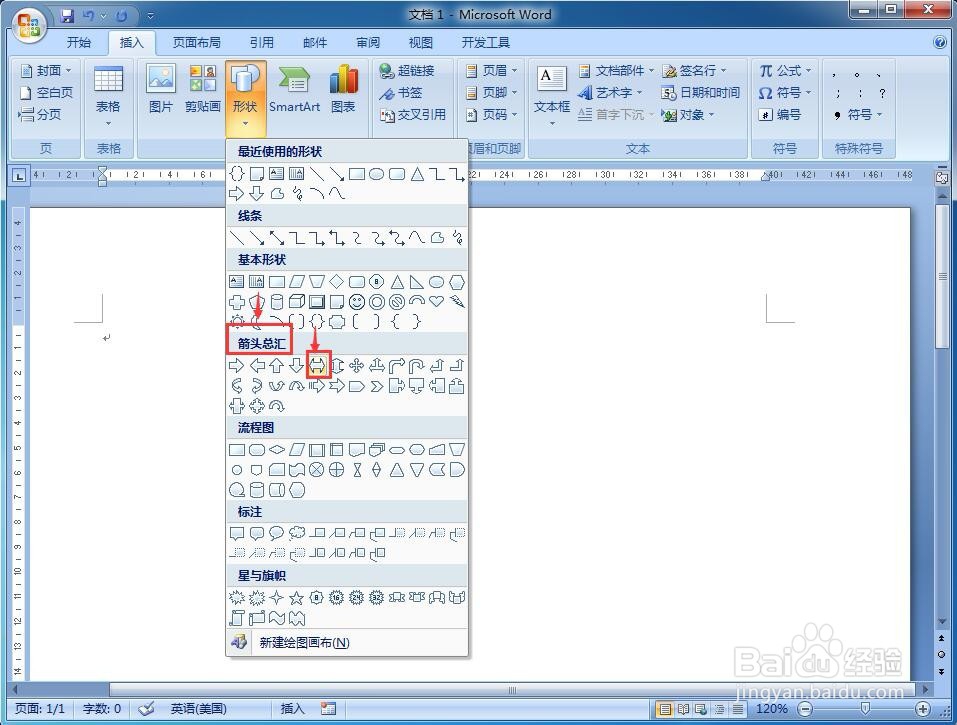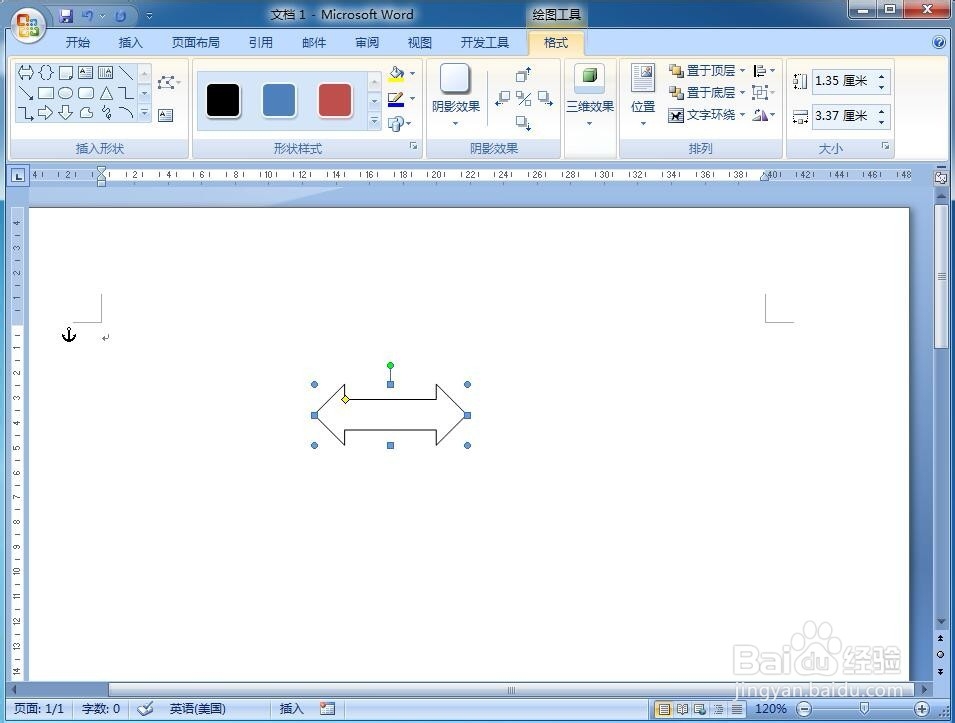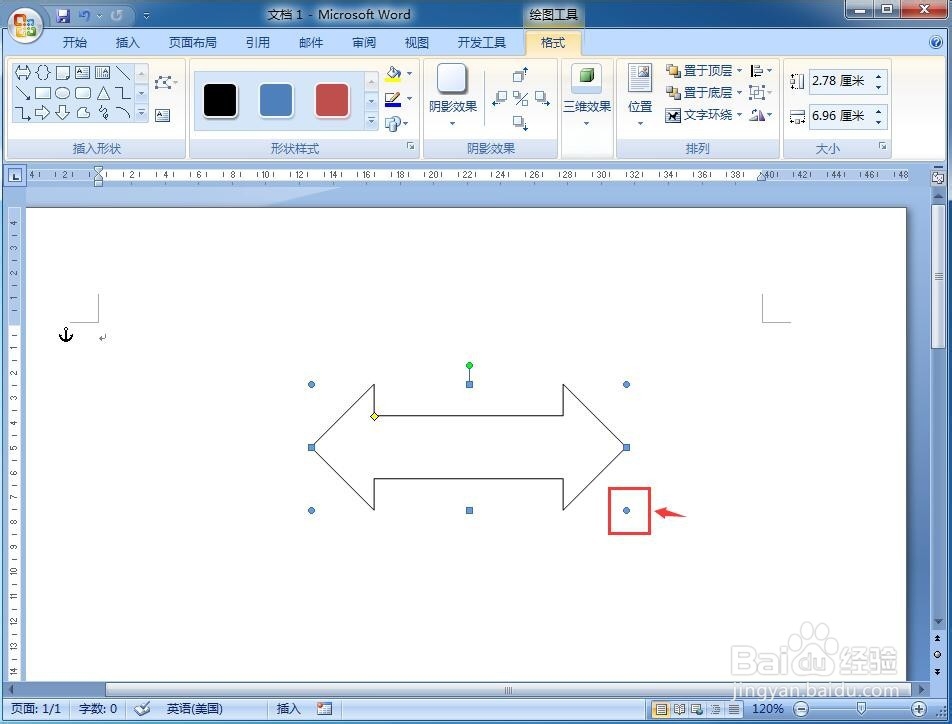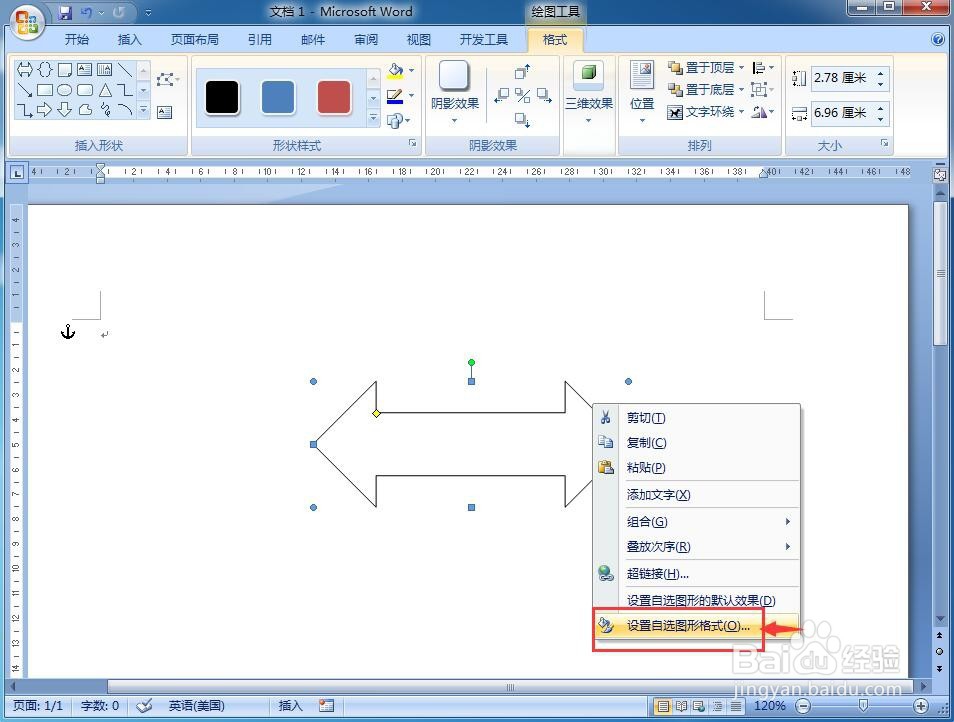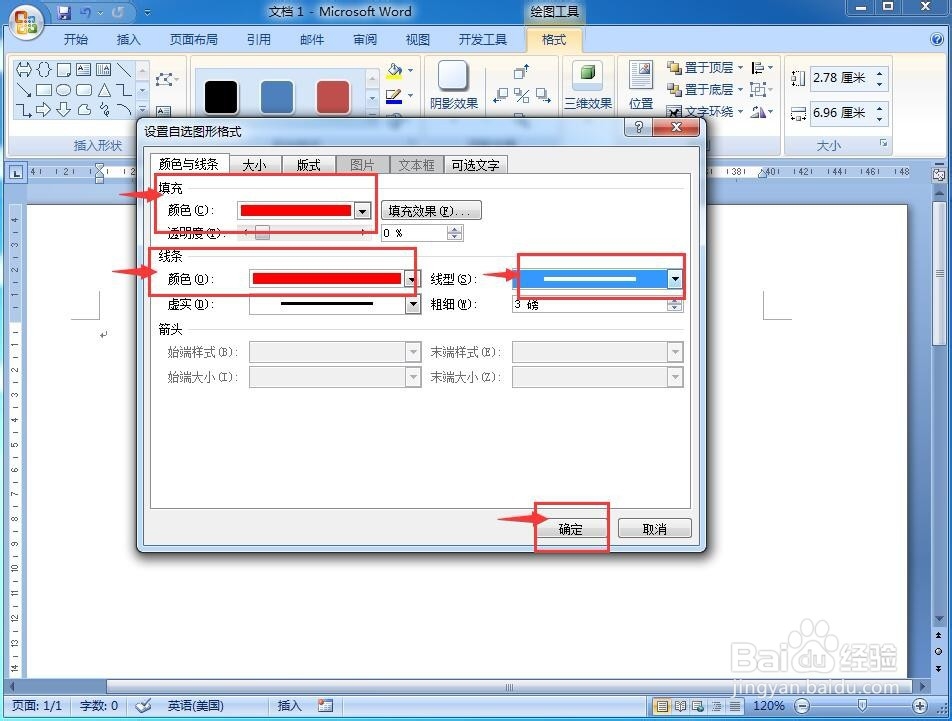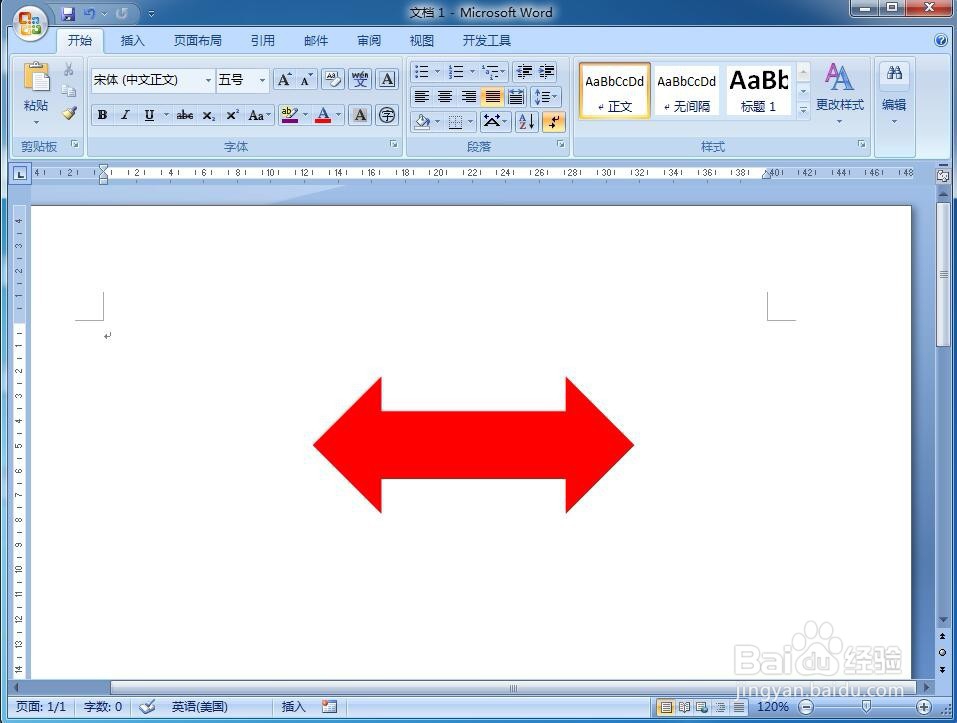怎样创建红色左右箭头
1、打开word,进入word的编辑页面中;
2、找到并点击插入菜单,点击形状;
3、在形状库中点击箭头总汇里的左右箭头;
4、用鼠标在空白区域点击一下,出现一个左右箭头;
5、用鼠标拖动右下角的小圆形,调整好左右箭头的大小;
6、选中左右箭头,在左右箭头上按右键,点击设置自选图形格式;
7、设置填充色和线条色为红色,并设置好线条的粗细为3磅,然后按确定;
8、我们就在word中创建好了一个红色的左右箭头。
声明:本网站引用、摘录或转载内容仅供网站访问者交流或参考,不代表本站立场,如存在版权或非法内容,请联系站长删除,联系邮箱:site.kefu@qq.com。
阅读量:42
阅读量:60
阅读量:29
阅读量:72
阅读量:64